Screen tearing en Linux
La solución definitiva

Muchos de los que usamos Linux hemos sufrido tearing, y al fin he encontrado la solución. Tanto si usas una gráfica Nvidia, como una integrada de Intel, podrás decir adiós a este molesto problema.
Anteriormente escribí dos posts sobre como instalar Debian y como personalizar XFCE (el mejor entorno de escritorio que he probado hasta la fecha), así que basaré este en máquinas con esta configuración, aunque seguramente te sea de utilidad si utilizas otra distribución u otro entorno de escritorio.
1. Cambiar el compositor
Primero, vamos a cambiar el compositor por defecto de XFCE, lo que viene siendo el gestor de ventanas del sistema. He elegido Compton por ser ligero y altamente personalizable.
-
Deshabilitamos el compositor por defecto de XFCE en
Settings Manager/Window Manager Twearks/Compositor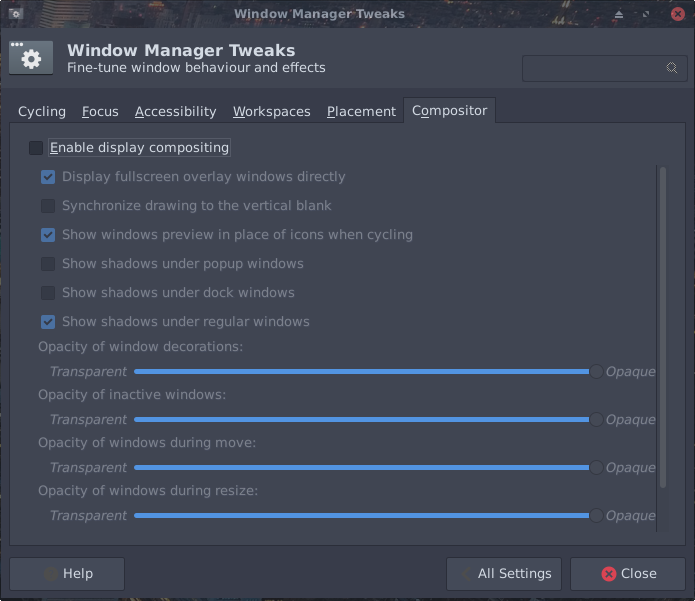
-
Instalamos
Compton$ sudo apt-get install compton compton-conf- Habilitamos su inicio automático
$ sudo nano ~/.config/autostart/compton.desktopPegamos dentro lo siguiente y guardamos:
[Desktop Entry] Encoding=UTF-8 Version=0.9.4 Type=Application Name=Compton Comment=X11 compositor Exec=compton -b OnlyShowIn=XFCE; StartupNotify=false Terminal=false Hidden=false -
Cambiamos los permisos al fichero creado
$sudo chmod +x ~/.config/autostart/compton.desktop
- Creamos configuración por defecto ejecutando
compton-confy pulsamos enapply
$ compton-conf
1.1 Transparencia en ventanas inactivas
Por defecto, Compton muestra las ventanas inactivas con transparencia. Si no te gusta este comportamiento puedes modificarlo en la configuración generada anteriormente.
-
Edita el archivo
compton.conf$ sudo nano ~/.config/compton.conf -
Busca
inactive-opacityy lo modifícalo para que no aplique la transparencia, quedando algo así:
...
inactive-opacity = 1.0;
...
Al reiniciar o cerrar y abrir la sesión Compton sera nuestro compositor por defecto.
2. Nvidia
Ahora vamos a configurar nuestra tarjeta de vídeo Nvidia. Si tienes una Intel salta al punto 3.
2.1 Instalar drivers
Vamos a instalar los drivers privativos. Si ya los tienes, salta al punto 2.2.
Hemos de tener habilitados los repositorios contrib, non-free y backports, he explicado como hacerlo
en este post sobre Debian.
- Comprobamos el driver en uso con lshw
$ sudo apt install lshw
$ sudo lshw -c display
-
Ponemos los controladores noveau en lista negra:
sudo nano /etc/modprobe.d/blacklist-nouveau.confPegamos dentro lo siguiente y guardamos:
blacklist nouveau blacklist lbm-nouveau options nouveau modeset=0 alias nouveau off alias lbm-nouveau off -
Instalamos el driver privativo:
$ sudo apt install -t stretch-backports nvidia-driver
- Creamos el fichero de configuración en
/etc/X11/xorg.conf
$ sudo nvidia-xconfig
2.2 Configuracion
Tiendo los drivers de Nvidia y Compton correctamente instalados:
- Abrimos
nvidia-settingscon sudo
sudo nvidia-settings
-
Vamos a
X ServerDisplay Configurationy pinchamos enAdvanced.- Marcamos la opcion
Force Composition Pipeline
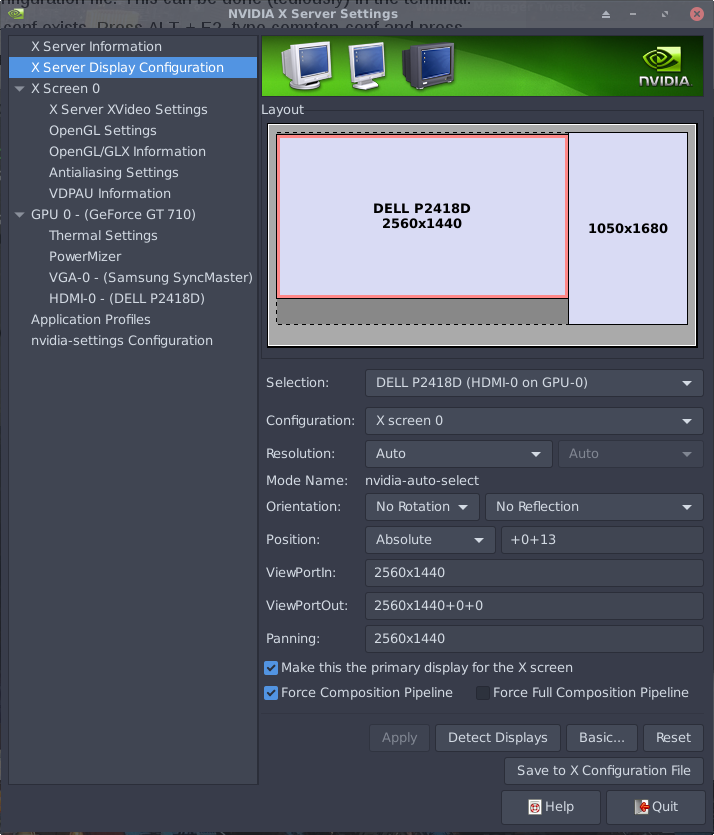
- Pinchamos en
Save to X Configuration Filey guardamos, se añadirá a la configuración previa en/etc/X11/xorg.conf
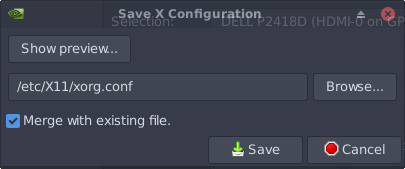
- Marcamos la opcion
Has de reiniciar para que se apliquen los cambios.
3. Intel
Si tu tarjeta de vídeo es Intel, como es el caso de mi portátil XPS, la solución es muy sencilla.
Teniendo el compositor Compton instalado:
-
Creamos el archivo
/etc/X11/xorg.conf$ sudo nano /etc/X11/xorg.confPegamos dentro lo siguiente y guardamos:
Section "Device" Identifier "Intel Graphics" Driver "intel" EndSection
Una vez reinicies el sistema, el tearing habrá desaparecido.
Espero que sea útil, ¡gracias por leerme!







Comparte esta publicación
Twitter
Facebook
Reddit
LinkedIn
Pinterest
Email